不是设计师也能做出漂亮的名片,绿色时尚名片
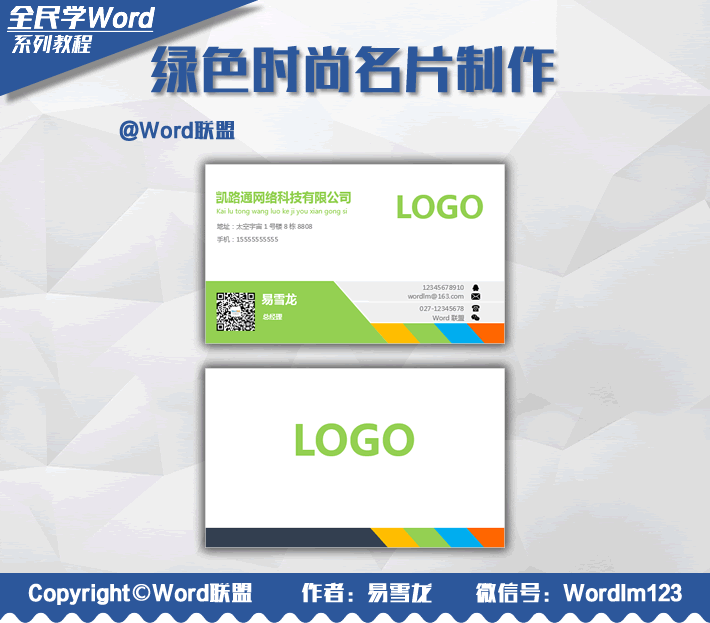
今天,易老师我在网上看到一个不错的名片,于是就想着自己动手做做,做出来的效果还不错,挺漂亮的。这里正好,拿来给大家分享一下制作方法。我相信,你就算不是一位很牛B的设计师,也一样可以做出这样效果的名片。
页面设置
步骤一、【布局】-【页面设置】点击页面设置有下方的按钮,在弹出的【页面设置】对话框中的【页边距】中将上、下、左、右边距全设为:0;纸张方向:横向。
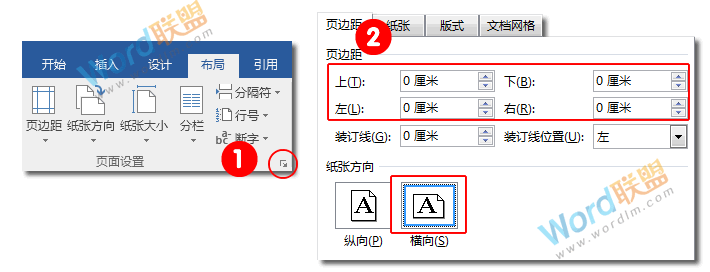
步骤二、在进入【纸张】选项卡,将【纸张大小】宽度:9厘米;高度:5.4厘米,然后确定,忽略。此时,页面就变成名片大小纸张了。

手绘图形
步骤一、插入一个矩形,这里的形状(我是比较随意的,没有刻意去固定多长多高。)然后,右键-【编辑顶点】。
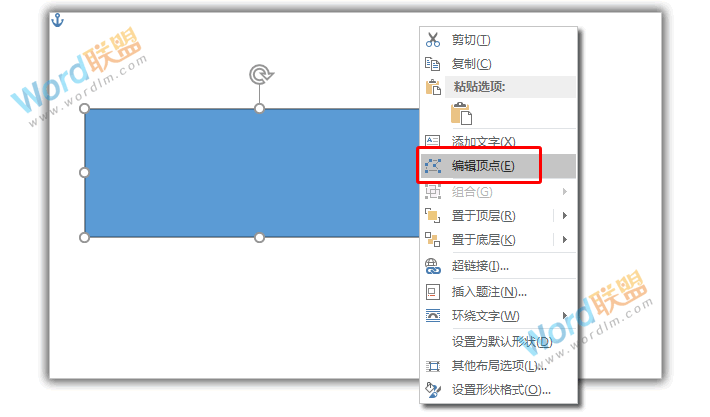
步骤二、点击矩形上边线处,给矩形增加一个顶点。然后,按住Ctrl键,将右上角的顶点删除。最后填充绿色。如下图所示。
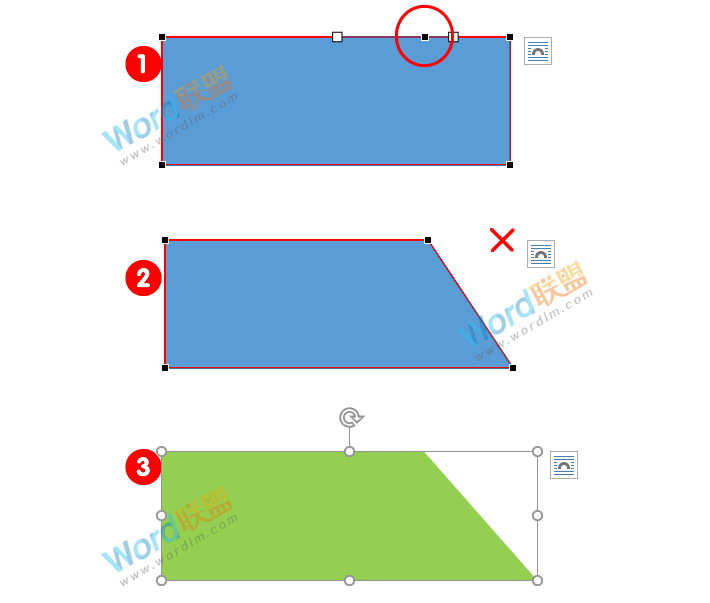
步骤三、将刚才做好的形状复制三份,将其旋转,缩小,三份一起高度正好与刚才制作的大的高度保持一致。
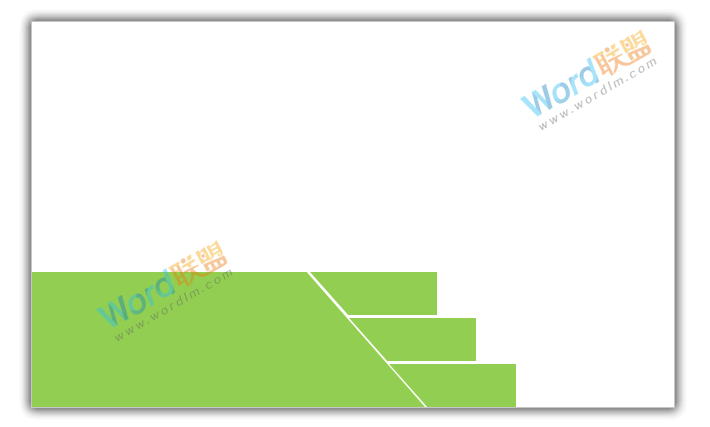
步骤四、地步的再复制三份,依次换上颜色,然后组合到一起。
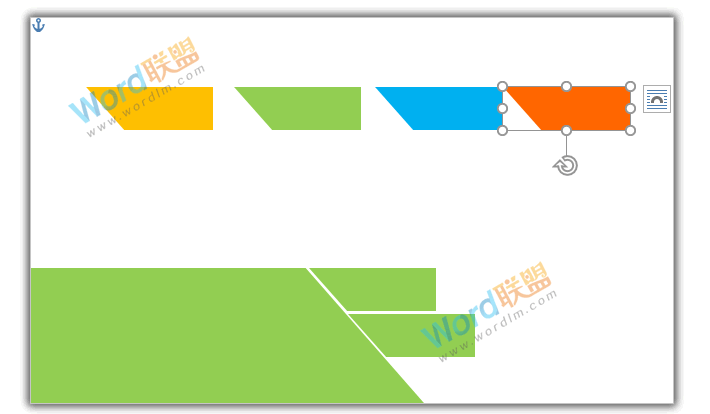
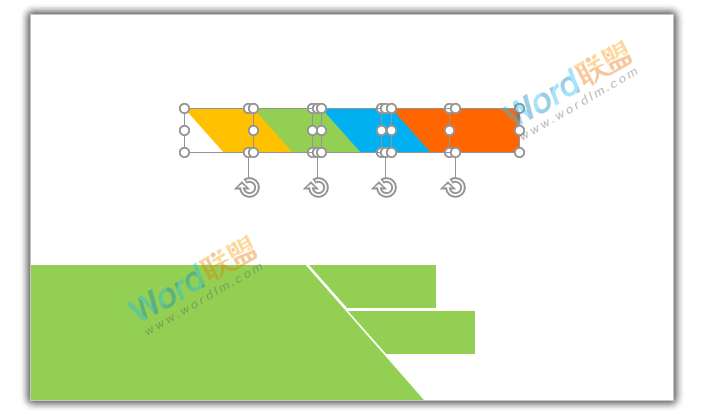
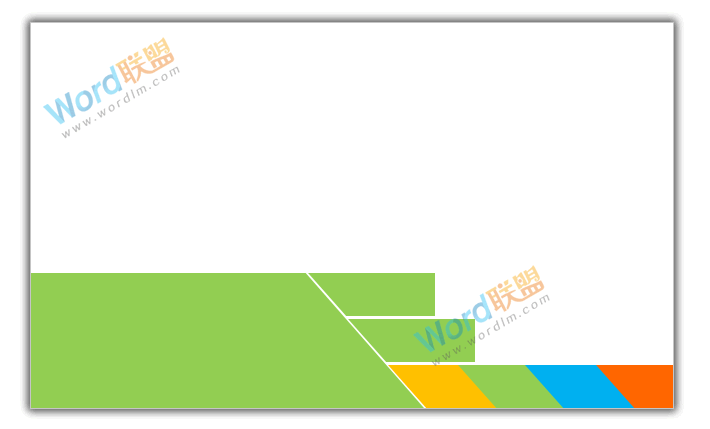
步骤五、插入两个矩形,高度和刚刚缩小的矩形高度一致,宽度拉到文档最右侧即可。然后都换成灰色,组合一下。
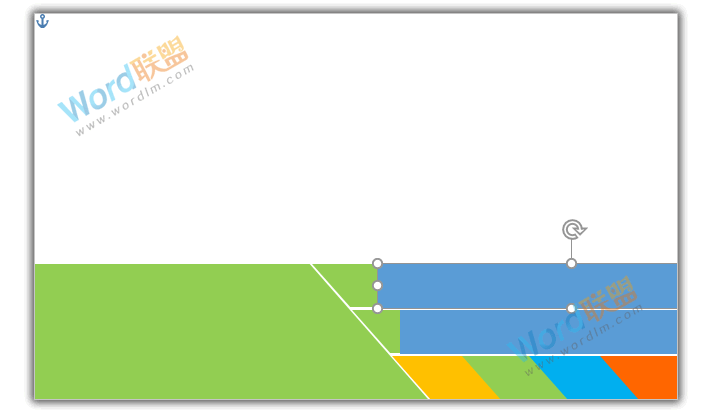
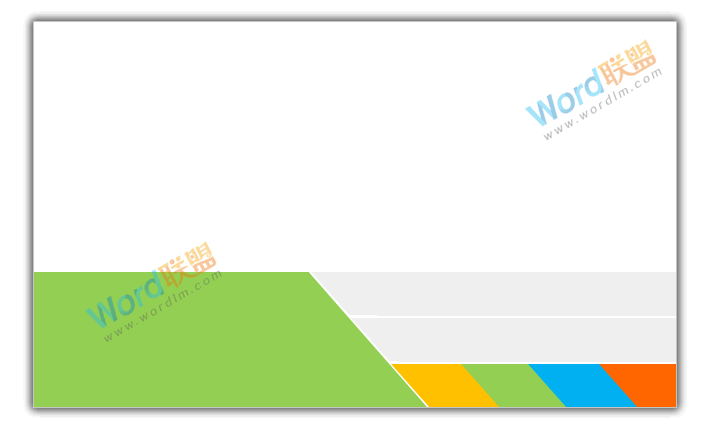
插入文本框和图片
步骤一、接下来就是插入文本框,然后将文本框设为透明,一个一个插入文字了。
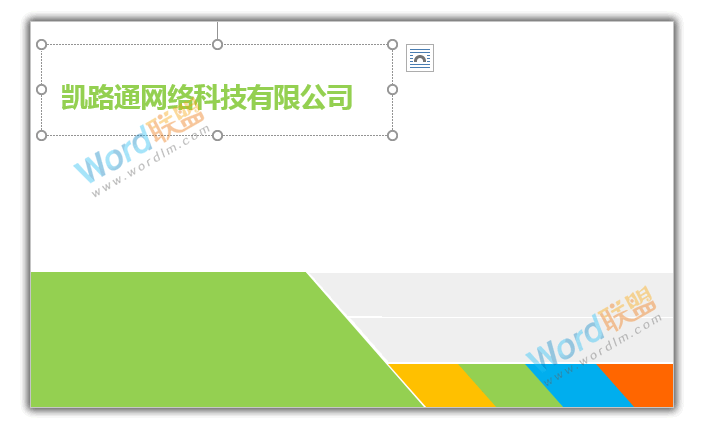
步骤二、一些简单的插入文本框和插入图片,我就不多说了哈,这个相信大伙都会,这里的QQ、邮箱、电话、微信都是我在网上找的图标,文章结尾会提供给各位下载。

名片反面
步骤一、把正面文档复制一份,打开以后删除所有内容,只保留地步的四个颜色的形状。
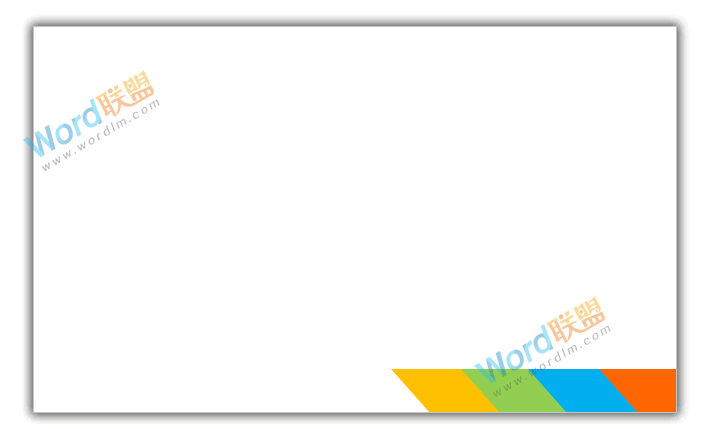
步骤二、插入一个矩形,高度与地步形状高度一致,宽度可以拉宽一线,然后置于底层,调整颜色即可。
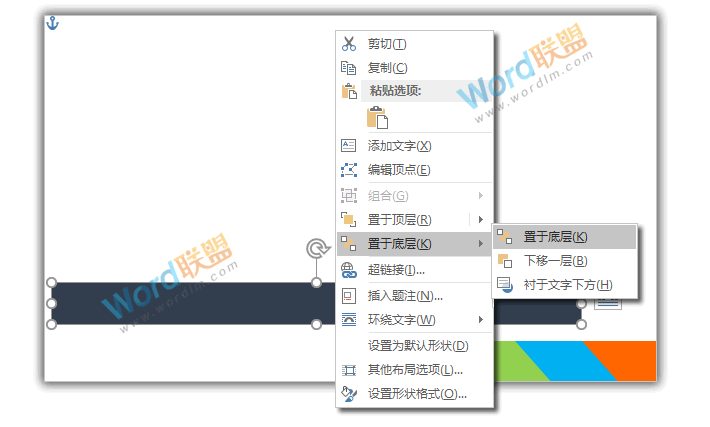
步骤三、最后拖放到底部对齐,插入LOGO基本就OK了。
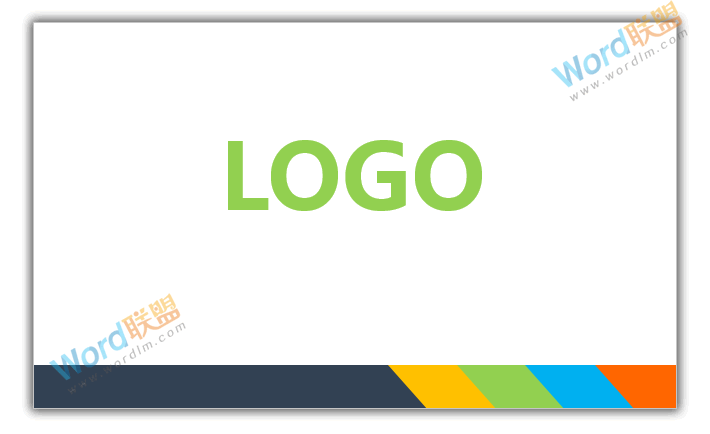
名片和素材下载
百度云


评论列表